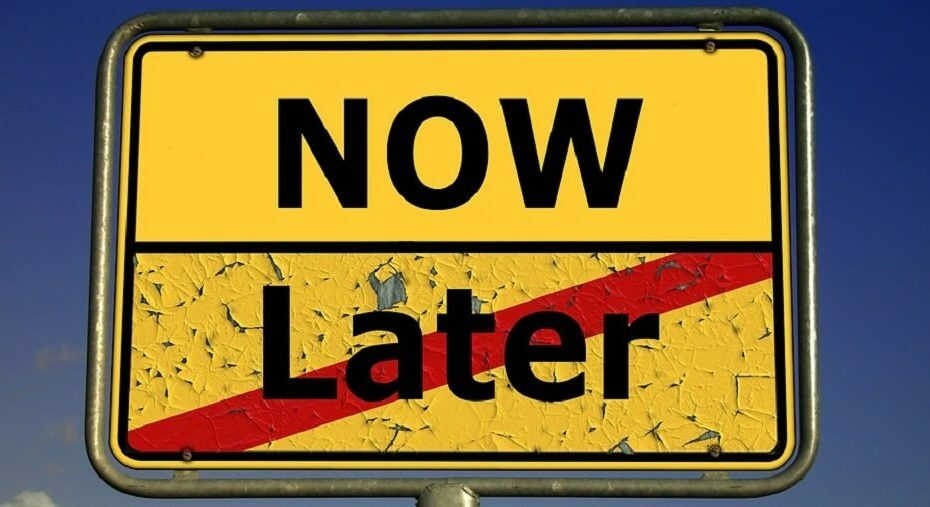- Az UVP-1011 hiba a CBS All Access alkalmazás egyik streaming hibája.
- Általában az Amazon Firestick és az Amazon TV-ken fordul elő.
- Kövesse a mi CBS All Access hibajavítási szakasz további hibaelhárítási cikkekért.
- Ezenkívül vegye fel a könyvjelzőket Streaming Hub hogy könnyen hozzáférhessen a legfrissebb publikált anyagokhoz.
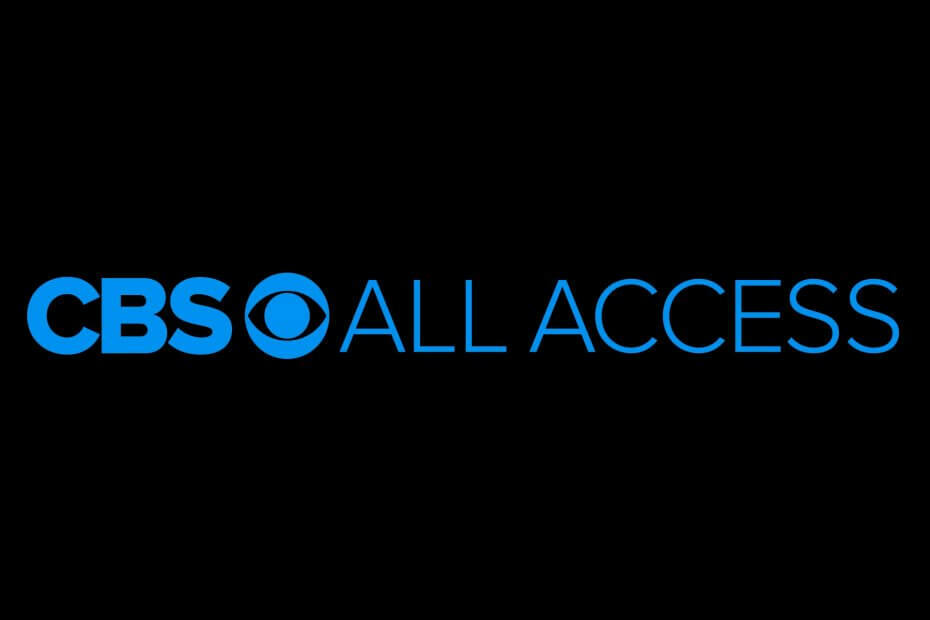
Ez a szoftver folyamatosan futtatja az illesztőprogramokat, és így megóvja az általános számítógépes hibáktól és a hardverhibáktól. Ellenőrizze az összes illesztőprogramot most 3 egyszerű lépésben:
- Töltse le a DriverFix alkalmazást (ellenőrzött letöltési fájl).
- Kattintson a gombra Indítsa el a szkennelést hogy megtalálja az összes problémás illesztőprogramot.
- Kattintson a gombra Frissítse az illesztőprogramokat új verziók beszerzése és a rendszer hibás működésének elkerülése érdekében.
- A DriverFix fájlt letöltötte 0 olvasók ebben a hónapban.
Találkozás az üzenettel Hiba történt. Kérlek, próbáld újra később. (UVP-1011 hiba),
sok stresszt okozhat. De biztos lehet benne, hogy ez az útmutató segít Önnek.Ez egy gyakori hiba a CBS All Access on-demand video szolgáltatásnál, amelyről az előfizetők többször is beszámoltak.
Leginkább az Amazon Fire TV és az Amazon Firestick felhasználóknál fordul elő. Az alkalmazás jól működik más eszközökön - iOS, Android, Roku. Továbbá a felhasználók megemlítették, hogy a hiba főleg az alkalmazás szüneteltetésekor vagy a program közepén való kilépéskor jelentkezik.
Hogyan javítható a CBS All Access, amely nem működik az Amazon Firesticknél?
1. Végezzen egy áramellátási ciklust
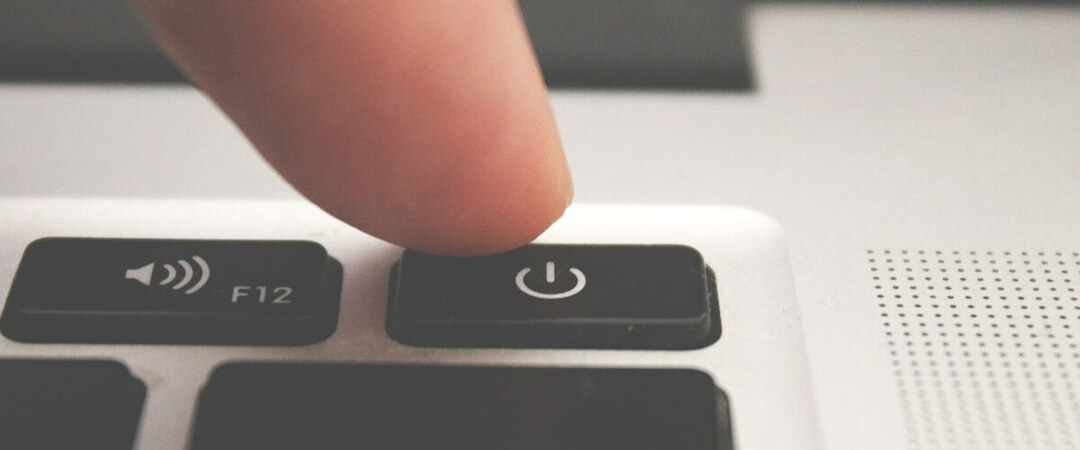
A teljes áramellátási ciklusnak vissza kell állítania a médiaeszközöket, az internetkapcsolatot és a CBS All Access alkalmazást.
Tehát kapcsolja ki az eszközeit (beleértve a modemet és az útválasztót is), húzza ki a csatlakozódugót, várjon néhány percre, majd dugja vissza őket.
Remélhetőleg ez megoldja a problémát. Ellenkező esetben folytassa a következő megoldásokkal.
2. Törölje a cookie-kat és a gyorsítótárat

- A Fire TV menüben válassza a lehetőséget Beállítások.
- Menj Alkalmazások>A telepített alkalmazások kezelése > CBS All Access.
- Válassza a lehetőséget Cache törlése, és akkor Adatok törlése.
Ha továbbra is tapasztalja ezt a problémát, próbálja meg eltávolítani és újratelepíteni az alkalmazást.
3. A Firestick visszaállítása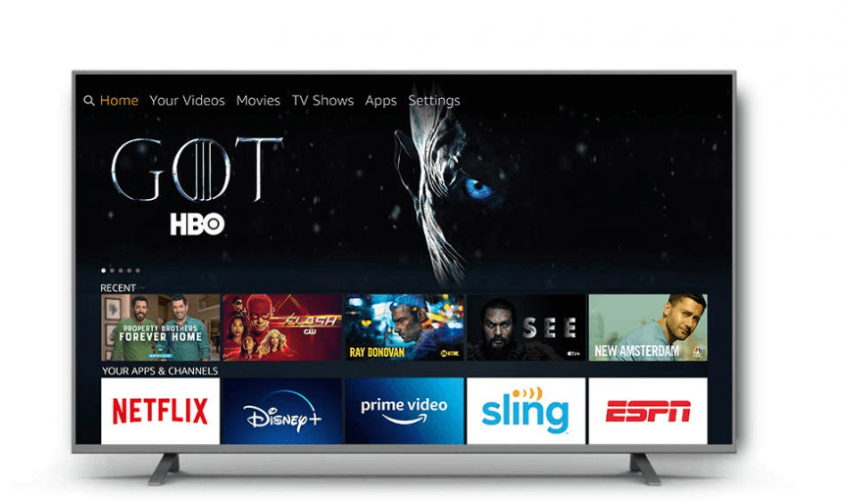
- Ban,-ben Tűz TV kezdőképernyő> Beállítások elemre.
- keres My Fire TV> Visszaállítás a gyári alapértékekre.
- Kattintson a gombra Visszaállítás.
Ne feledje, hogy ez a folyamat törli az eszközére készített összes személyes adatot.
Az 1011-es hibakódot a CBS All Access csapata ismeri, de más megoldásokat nem nyújtottak. Ha másik trükköt használt a szolgáltatás elindításához, kérjük, ossza meg az alábbi megjegyzések részben.
Gyakran Ismételt Kérdések
Igen, a CBS All Access kompatibilis a Fire Stick-kel, valamint az Amazon Fire TV-vel, a Fire Cube-szal és a Fire Tablet-kel.
Letöltheti a CBS All Access alkalmazást, és megkezdheti az egy hónapos ingyenes próbaidőszakot. Először létre kell hoznia egy fiókot, és ki kell választania egy előfizetési tervet.
- Töltse le a CBS All Access alkalmazást az Amazon TV Alkalmazások és játékok menüből.
- Ezután térjen vissza a menübe> Alkalmazások> CBS All Access.
- Válassza a Beállítások> Bejelentkezés lehetőséget.
![Javítás: Fekete képernyővel kapcsolatos problémák a Windows 10 rendszerben [Egyszerű útmutató]](/f/2e876f26407ec1e79006aff559576a36.jpg?width=300&height=460)